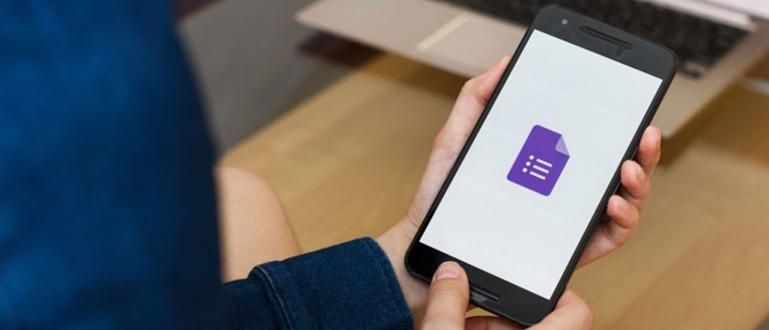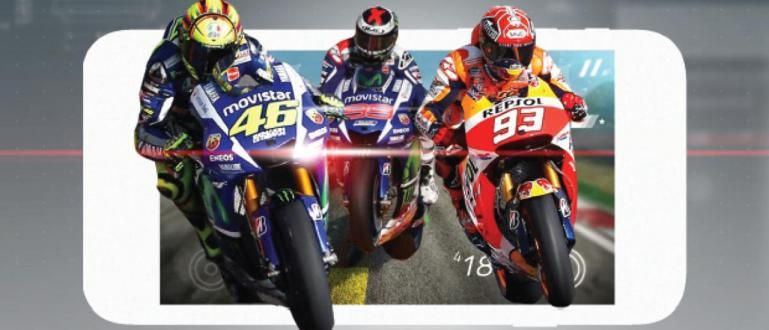Com veure els resultats del formulari de Google per a les vostres tasques universitàries o laborals, des de les respostes, les qualificacions fins a les respostes!
Com veure els resultats del formulari de Google bastant fàcil i gens complicat perquè Google és conscient que aquesta característica és realment important a mesura que es desenvolupa el món digital.
Google Forms és una de les funcions més utilitzades per recollir dades en línia avui dia. Segur que l'has fet servir abans, oi?
Aquesta vegada Jaka discutirà com veure els resultats del formulari de Google la darrera 2021 a la qual es pot accedir a través de Google Classroom o Google Drive. Llegeix més a continuació, sí!
Com veure els resultats del formulari de Google
Podeu accedir als resultats de les puntuacions, respostes o respostes registrades en aquest formulari de Google des d'un ordinador, portàtil o telèfon intel·ligent.
Però per als usuaris de telèfons intel·ligents, encara no hi ha cap aplicació especial per a Google Forms. Per tant, ApkVenue recomana utilitzar només l'aplicació Google Chrome.
 DESCÀRREGA d'aplicacions del navegador de Google
DESCÀRREGA d'aplicacions del navegador de Google Els passos són els mateixos com és que, però ApkVenue recomana obrir-lo només des d'un ordinador. Sí, una pantalla més àmplia és sens dubte més còmoda i us facilita la visualització de dades.
Aquesta vegada, Jaka parlarà de com veure els resultats del formulari de Google i també de com imprimir-los o descarregar-los.
Com veure les respostes/valors al formulari de Google
Les dades de tots els que omplen el nostre formulari de Google s'anomenen Resposta. Podem veure aquesta resposta a la pàgina principal del compte de Google Form. A continuació us indiquem com veure els resultats d'un formulari de Google que s'ha omplert!
- Inicieu sessió al vostre compte a Lloc de Google Forms. Després d'això, seleccioneu quin formulari voleu veure els resultats del valor o resposta.

- A la pàgina del formulari en línia Formularis de Google, aixeta opció Resposta que està a la part superior. Allà és on s'emmagatzemen totes les respostes.

- A la pàgina de comentaris, hi ha 2 opcions que consisteixen en Resum i Individual. Encès resum, podeu veure un resum dels resultats o totes les dades introduïdes. Mentre està encès Individual Podeu veure un a un els formularis emplenats pels enquestats.

- Per facilitar-nos la lectura de les dades, Google Form també ofereix informació Característiques del full de càlcul. Així, podeu veure els resultats del formulari de Google en format de taula de fulls. Per fer-ho, toqueu la icona Fulls de càlcul a la part superior dreta del formulari.

- Després d'això apareixerà diàleg emergent, seleccioneu una opció Creeu un full de càlcul nou. A continuació, només cal que toqueu Per per anar directament al nostre fitxer de full de càlcul.

- Així és com es pot veure el valor del resultat o la resposta del formulari de Google en un full de càlcul. Amb un format de taula, podeu llegir fàcilment les dades que s'han introduït.

Acabat! Amb aquests passos, podeu esbrinar fàcilment com veure els formularis de Google que s'han enviat.
Després de saber com visualitzar els resultats del formulari de Google, també sabreu com imprimir els formularis en línia del formulari de Google. Curiositat, oi? Seguiu la ressenya de Jaka a continuació!
Com imprimir formularis en línia de Google Forms
Tot i que les dades ja estan emmagatzemades en línia al lloc del proveïdor de còpia de seguretat de dades, de vegades heu d'imprimir el formulari.
Tant si es tracta d'informes, adjunts o requisits de documentació, no hi ha altra manera que descarregar-los i imprimir l'arxiu.
ara, ja saps com com imprimir formularis de Google? Si no, fes una ullada al tutorial complet a continuació!
- Aneu primer a la pàgina de comentaris. El mètode és el mateix que al primer punt. Després d'això, aixetaIcona de 3 punts que es troba a la cantonada superior dreta.

- Aleshores apareixeran diverses opcions. Per imprimir tots els formularis existents, seleccioneu una opció Imprimeix totes les respostes.

- Després d'això apareixerà finestra emergent Vista prèvia del document que voleu desar. Ajusteu la configuració a l'esquerra. Si ja ho és, aixetaDesa.

- Especifiqueu la ubicació per desar el fitxer. Si és així, feu clic al botó Desa. D'aquesta manera, el fitxer formulari en línia de Google Form s'ha baixat en format PDF.

- Podeu trobar el fitxer a la carpeta que heu especificat anteriorment. També podeu imprimir o imprimir el fitxer al formulari còpia en paper. Fet!
Els formularis de Google són molt útils, sobretot per fer tasques o terminis. Normalment, la gent l'integra amb aplicacions d'Android d'Office lleugeres i pràctiques per fer que la feina sigui més productiva.
Com crear formularis de Google?
Abans de veure els resultats del formulari de Google, per descomptat, hauríeu de saber com crear un formulari de Google que podeu compartir amb moltes persones.
Bé, ApkVenue ha parlat de consells Com fer un formulari de Google de manera fàcil i pràctica. Podeu llegir-ne l'article a continuació.
 VEURE L'ARTICLE
VEURE L'ARTICLE De fet, podem veure els resultats del formulari si el creador del formulari permet que les dades es comparteixin amb els participants, normalment per correu electrònic.
Si el creador del formulari no permet compartir aquestes dades, no podrem veure els valors/respostes/respostes que recollim.
Així és com apunta com veure els resultats del formulari de Google així com com imprimir un formulari de Google de Jaka. Com, és molt senzill, oi? Aquest servei és molt pràctic i definitivament GRATUÏT!
Llegiu també articles sobre Formularis de Google o altres articles interessants de Chaeroni Fitri.